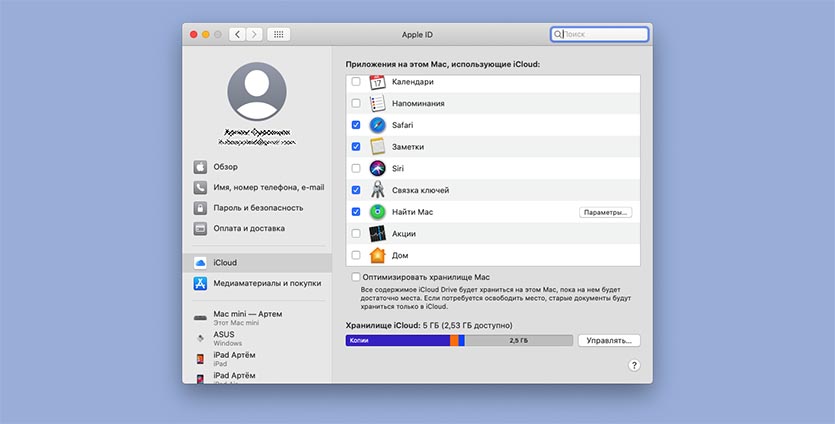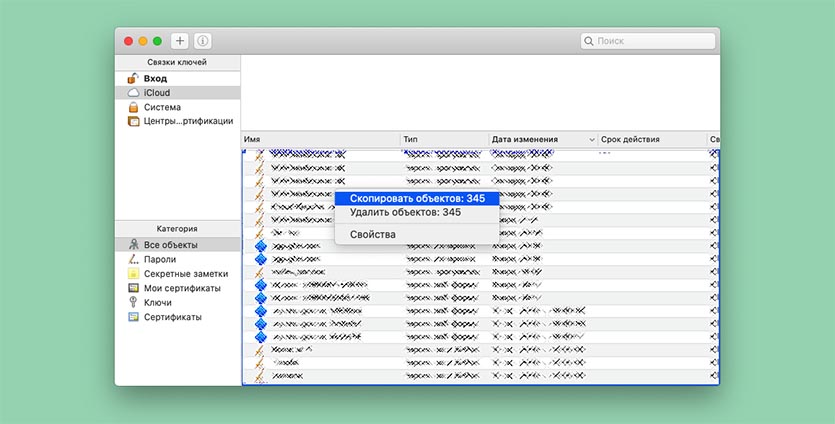- Почему связка ключей не переносится из iCloud на Mac
- ✏️ Нам пишут:
- Если не работает автозаполнение паролей в iPhone или iPad
- Как исправить проблему с синхронизацией связки ключей iCloud
- Исправление связки ключей iCloud
- Отключите Связку ключей iCloud — iPhone и iPad
- Отключите Связку ключей iCloud — Mac
- Повторно включите Связку ключей iCloud
- Где мои пароли и Информация о кредитной карте находится?
- iPhone и iPad
- Синхронизировано и готово к работе
- Безопасное восстановление Связки ключей iCloud
- Использование дополнительной аутентификации
- Процесс передачи связки ключей на хранение
Почему связка ключей не переносится из iCloud на Mac
✏️ Нам пишут:
Подключил новый Mac к своей записи Apple ID, включил синхронизацию и iCloud, но данные почему-то не мигрируют из облака на компьютер. В настройках Safari нет сохраненных паролей. Что делать?
Для начала проверьте, что все настроено верно. Перейдите в Системные настройки – Apple ID (iCloud для версий младше Catalina) – iCloud и в разделе синхронизации включите пункт Связка ключей.
Дополнительно включите синхронизацию для браузера Safari (для миграции паролей она не нужна, но при первоначальной загрузке лучше ее активировать).
Теперь запустите приложение Связка ключей на старом и новом компьютерах. Сделать это можно через поиск Spotlight.
В левом блоке находим раздел iCloud, выделяем любой объект в правом блоке и нажимаем сочетание клавиш Command + А для выбора всех значений. Вызываем контекстное меню для отображения количество сохраненных паролей.
Сравниваем показатели на старом и новом компьютерах.
Обычно после включения синхронизации пароли мигрируют на новый компьютер за 5-15 минут.
Если на новом Mac нет паролей iCloud или есть, но их меньше, чем на старом, попробуйте сделать следующее:
1. На новом Mac отключите синхронизацию связки ключей в iCloud.
2. В приложении Связка ключей раздел iCloud превратится в локальную базу паролей.
3. Выделите локальный раздел и удалите его.
4. Включите синхронизацию связки ключей в iCloud.
5. Авторизуйтесь на любом сайте в Safari и вручную введите пароль. Подтвердите сохранение данных в iCloud.
После этого синхронизация должна заработать.
Источник
Если не работает автозаполнение паролей в iPhone или iPad
В этом посте — вкратце о том, что можно сделать, когда со штатной «Связкой ключей» явно что-то не то, и автозаполнение паролей (соцсетей и сайтов в Safari, приложений, Wi-Fi и пр) и форм (банковских карт, к примеру) нормально не работает.
Как показывает практика, в подавляющем большинстве случаев причиной такой проблемки является либо программный сбой, либо изменение настроек «Связки ключей» (реже — все вместе).
Поэтому расскажем немного о том, что надо делать, когда происходит нечто подобное. Итак:
Для начала напомним, что некоторые сайты не позволяют сохранять пароли и учетные данные пользователей. Следовательно, браузер Safari как минимум логин и пароль доступа к такому сайте сохранять не будет и не должен.
Но если менеджер паролей iPhone или iPad не срабатывает на тех сайтах (в приложениях и пр), где ранее работал нормально, то в таком случае предлагаем действовать в следующем порядке:
#1 — проверяем текущее состояние приложения «Связка ключей iCloud»
…на всякий случай. И для этого:
- открываем «Настройки«, переходим в настройки профиля и тапаем «iCloud«;
- на экране «iCloud» проверяем состояние функции «Связка ключей» — она должна быть «Вкл«;
- если она «Выкл», то жмем по ней и на следующем экрана включаем функцию «Связка ключей iCloud«.
Попутно можно также выключить функцию и затем включить заново. После этого проверяем, как работает автозаполнение паролей. Если по-прежнему не работает, то идем дальше и…
#2 — отключаем режим частного доступа в Safari
Дело в том, что в режиме частного доступа (Private browsing) браузер Safari не сохраняет (и тоже не должен) логины и пароли доступа к онлайн-аккаунтам. Потому, когда автозаполнение на iPhone или iPad явно глючит, то режим этот лучше отключить. Сделать это можно так:
- открываем Safari и в нижнем меню тапаем кнопку вкладок (2 квадратика в правом нижнем углу экрана);
- далее в нижнем левом углу жмем кнопку «Частный доступ» и затем — «Закрыть» справа.
Снова проверяем автозаполнение. Не заработало? Тогда…
#3 — проверяем состояние функции автозаполнения для контактов и кредиток
Если они отключены (случайно или по ошибке), то автозаполнение, само собой, работать и не будет. Поэтому:
- открываем «Настройки«, тапаем «Safari» и далее «Автозаполнение«;
- на экране настроек «Автозаполнения» опции «Данные контакта» и «Кредитные карты» (а также опция «Имена и пароли«) должны быть включены.
Если и после этого автозаполнение работать не хочет, тогда…
#4 — перезапускаем автозаполнение паролей и проверяем сохраненные пароли
- тапаем «Настройки» > «Пароли и учетные записи» > «Пароли программ и сайтов» (вводим пароль или ставим отпечаток);
- далее в списке учетных записей проверяем и при необходимости исправляем данные тех, которые «автозаполняться» перестали;
- после этого возвращаемся на экран «Пароли и учетные записи» и отключаем функцию «Автозаполнять пароли«;
- перезагружаем iPhone (или iPad) обычным способом;
- после перезагрузки снова тапаем «Настройки» > «Пароли и учетные записи» и включаем функцию «Автозаполнять пароли«.
#5 — обновляем iOS или iPadOS
Если ни одна из перечисленных выше мер должного эффекта не возымела, и автозаполнение паролей по-прежнему не работает, то открываем раздел обновления iOS (Настройки > Основные > Обновление ПО) и проверяем наличие более новой версии системы. Возможно, имеет место быть очередная проблема iOS 13 (как и с Wi-Fi и Bluetooth до этого). Тогда можно надеяться, что саппорт Apple и для нее выпустит соответствующий патч. Пока так…
Источник
Как исправить проблему с синхронизацией связки ключей iCloud
Синхронизация конфиденциальных данных между устройствами в наши дни является довольно обычным делом, но эта технология подвержена ошибкам и сбоям. То же самое и с экосистемой Apple. Часто вы обнаруживаете, что экземпляры Связки ключей iCloud не синхронизируют ваши пароли и данные кредитной карты между вашими устройствами iOS, iPadOS и macOS.
Если это происходит с вами прямо сейчас, я настоятельно рекомендую вам исправить Связку ключей iCloud, чтобы снова начать синхронизацию ваших данных. Ручная вставка длинных буквенно-цифровых паролей или многократный ввод данных кредитной карты — не совсем приятное занятие.
К счастью, проблемы с синхронизацией с помощью Связки ключей iCloud относительно легко исправить. Итак, без лишних слов, давайте посмотрим, как это сделать.
Также в Guiding Tech
Исправление связки ключей iCloud
Если связка ключей iCloud не синхронизирует ваши данные между вашими устройствами, то есть простое решение (рекомендованное самой Apple) для решения проблемы. Это включает в себя отключение Связки ключей iCloud на всех ваших устройствах Apple, а затем ее повторное включение, начиная с устройства, на котором хранятся ваши самые последние данные. Это заставит связку ключей iCloud снова без проблем синхронизировать ваши данные.
Чтобы упростить задачу, давайте разберем процесс. Мы начнем с отключения Связки ключей iCloud на вашем iPhone и iPad и выключения его на любых устройствах MacOS, которыми вы владеете. После этого мы снова включим его в правильном порядке. Просто убедитесь, что вы подключены к надежному Интернет-соединению (Wi-Fi или сотовая связь) во время процесса.
Отключите Связку ключей iCloud — iPhone и iPad
Шаг 1: Вкл. iPhone и iPad, откройте приложение «Настройки» и коснитесь своего профиля пользователя. Затем нажмите iCloud.

S tep 2: Прокрутите экран вниз и нажмите Связка ключей. На следующем экране выключите переключатель рядом с iCloud Keychain..

Шаг 3: Нажмите «Сохранить в моем» iPhone при запросе подтверждения.
Подождите на мгновение, а затем отключите Связку ключей iCloud на любых других устройствах iOS или iPadOS, которыми вы владеете.
Отключите Связку ключей iCloud — Mac
Шаг 1: Откройте меню Apple на своем Mac и нажмите «Системные настройки».
Шаг 2: Дважды щелкните параметр с надписью iCloud.
Снимите флажок рядом с Keychain.
Шаг 4: Во всплывающем окне В появившемся меню нажмите «Сохранить на этом Mac».
Продолжайте отключать Связку ключей iCloud на любых других устройствах macOS, которыми вы владеете.
Повторно включите Связку ключей iCloud
Как только вы закончите отключать Связку ключей iCloud на своем iPhone, iPad и Mac, следующее, что вам нужно сделать, это повторно включить его на всех устройствах.
Но желательно сначала включить Связку ключей iCloud на устройстве, имеющем последняя версия данных вашей Связки ключей. Например, если вы изменили свои пароли или данные кредитной карты на устройстве после того, как проблема с синхронизацией впервые возникла, сначала включите Связку ключей iCloud на этом устройстве.
Включить iCloud Сначала связка ключей на устройстве с последней версией ваших данных.
Вы всегда можете проверить свои пароли и данные кредитной карты вручную (переходите к следующему разделу), чтобы ломать голову если это было давно. Но по большей части достаточно здравого смысла. Связка ключей iCloud объединит ваши пароли и данные кредитной карты с последними изменениями независимо от того, в каком порядке вы ее включаете. Таким образом, вы не потеряете никаких данных, даже если ошибетесь.
На iPhone и iPad просто вернитесь на тот же экран, который вы посетили при отключении Связки ключей iCloud — Настройки iPhone/iPad> Профиль> iCloud> Связка ключей iCloud. Затем включите переключатель рядом с iCloud Keychain. Подождите пару минут, прежде чем включать его на любом из ваших устройств iOS или iPadOS.
На Mac откройте панель iCloud (меню Apple> Системные настройки> iCloud) и установите флажок рядом с« Связка ключей ». Еще раз, подождите хотя бы пару минут, прежде чем включать его на любых других устройствах.
После того, как вы повторно включили Связку ключей iCloud на всех своих устройствах, вы можете ожидать, что она снова синхронизирует ваши данные в обычном режиме.
Также в Guiding Tech
Где мои пароли и Информация о кредитной карте находится?
Если вы не можете вспомнить точное устройство, на котором хранятся ваши последние данные, вы можете попробовать проверить список сохраненных паролей и информацию о кредитной карте вручную. Но если паролей много, разобраться в этом не так-то просто. В таком случае действуйте интуитивно. В лучшем случае вам придется повторить всю процедуру с нуля, если связка ключей iCloud не работает.
iPhone и iPad
На iPhone и iPad откройте панель «Настройки», нажмите «Пароли и учетные записи», а затем нажмите Пароли веб-сайтов и приложений, чтобы проверить свой список паролей.
Чтобы проверить сохраненную информацию о кредитной карте, нажмите Safari на панели настроек, а затем нажмите Сохраненные кредитные карты.
На Mac откройте Safari. Затем нажмите Safari в строке меню вверху экрана, а затем нажмите «Настройки».
Когда появится всплывающее окно« Пароли », нажмите« Автозаполнение »и« Пароли », чтобы проверить данные своей кредитной карты и пароли соответственно.
Также в Guiding Tech
Синхронизировано и готово к работе
Связка ключей iCloud без проблем синхронизирует ваши данные для большая часть. Так что потеря этого невероятного фактора удобства может сводить с ума. Надеюсь, вы решили проблему и теперь можете получить доступ к своим паролям и информации о кредитной карте на всех своих устройствах Apple. Вещи значительно улучшились по сравнению с тем, как было раньше с iCloud, но нам придется немного подождать, прежде чем полностью безошибочная синхронизация станет нормой.. Так что не забудьте это исправление в следующий раз, когда Связка ключей iCloud выйдет из строя на ваших устройствах.
Далее: Вам не нравится доплачивать за хранилище iCloud только для хранения резервные копии ваших фотографий? Вместо этого попробуйте эти пять потрясающих альтернатив.
В приведенной выше статье могут содержаться партнерские ссылки, которые помогают поддерживать Guiding Tech. Однако это не влияет на нашу редакционную честность. Содержание остается непредвзятым и аутентичным.
Источник
Безопасное восстановление Связки ключей iCloud
Связка ключей iCloud передает данные связки ключей пользователей в Apple, не позволяя Apple читать пароли и другие данные, которые там содержатся. Даже если у пользователя есть только одно устройство, функция восстановления связки ключей обеспечивает защиту от потери данных. Это особенно важно, если Safari генерирует для учетных записей веб-сайтов случайные, надежные пароли, поскольку единственный экземпляр этих паролей хранится в связке ключей.
Фундаментальным элементом восстановления связки ключей является служба дополнительной аутентификации и безопасного ответственного хранения, разработанная компанией Apple специально для поддержки этой функции. Связка ключей пользователя зашифрована с использованием надежного код-пароля, и служба ответственного хранения выдает копию этой связки ключей только при соблюдении строгого набора условий.
Использование дополнительной аутентификации
Есть несколько способов установить надежный код-пароль.
Если для учетной записи пользователя включена двухфакторная аутентификация, для восстановления переданной на хранение связки ключей используется код-пароль устройства.
Если двухфакторная аутентификация не настроена, пользователю предлагается создать код безопасности iCloud, введя код-пароль из 6 цифр. Либо, не используя двухфакторную аутентификацию, пользователи могут указать собственный, более длинный код или позволить устройствам создать криптографически случайный код, который они могут записать и хранить самостоятельно.
Процесс передачи связки ключей на хранение
После задания код-пароля связка ключей передается на ответственное хранение в Apple. Устройство iOS, iPadOS или macOS сначала экспортирует копию связки ключей пользователя, а затем шифрует ее с помощью ключей из хранилища асимметричных ключей и помещает в хранилище iCloud типа ключ-значение, причем само хранилище принадлежит пользователю. Хранилище ключей защищается с помощью кода безопасности iCloud и открытого ключа кластера аппаратного модуля системы безопасности (HSM), в котором хранится запись ответственного хранения. Эта запись становится записью ответственного хранения iCloud пользователя. В случае учетных записей HSA2 связка ключей также хранится в CloudKit. Она защищена с помощью промежуточных ключей, которые можно восстановить только с содержимым записи ответственного хранения iCloud, что обеспечивает одинаковый уровень защиты.
Примечание. Если вместо того, чтобы задавать свой собственный сложный или четырехзначный код, пользователь решит принять криптографически случайный код, запись ответственного хранения будет не нужна. Для защиты случайного ключа будет использован код безопасности iCloud.
Помимо установки кода безопасности, пользователи должны зарегистрировать номер телефона. Это обеспечивает второй уровень аутентификации при восстановлении связки ключей. Пользователь получает SMS и должен на него ответить, чтобы процесс восстановления был продолжен.
Источник